win11玩遊戲崩潰重啟怎麼回事? win11如何解決遊戲崩潰的問題
- WBOYWBOYWBOYWBOYWBOYWBOYWBOYWBOYWBOYWBOYWBOYWBOYWB轉載
- 2024-02-13 10:09:151464瀏覽
php小編西瓜為大家解答關於win11玩遊戲崩潰重啟的問題。近期,不少win11用戶反映在玩遊戲時會出現崩潰並重啟的狀況,給遊戲體驗帶來了困擾。造成遊戲崩潰的原因有很多,可能是硬體相容性問題、驅動程式衝突、系統設定不當等。針對這個問題,我們提供了一些解決方案,希望能幫助大家解決遊戲崩潰的困擾。
win11玩遊戲崩潰重啟怎麼回事?
方法一:
1、首先我們按下鍵盤「win i」開啟設置,或使用開始功能表開啟「設定」。
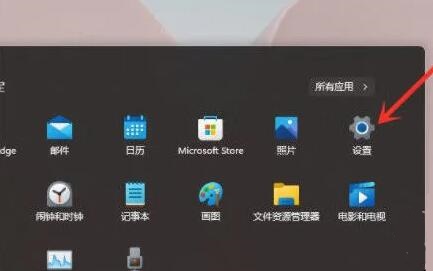
2、然後在其中最下方找到「關於」。
3、接著點開設備規格下方的「進階系統設定」。
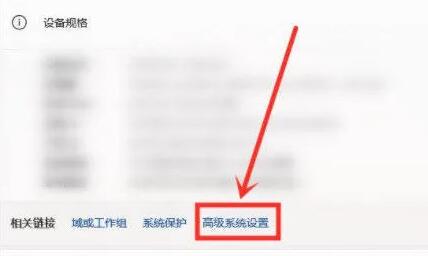
4、然後在其中找到「啟動和故障復原設定」。
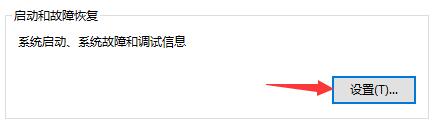
5、進入之後找到“系統失敗”,取消勾選下方的“自動重新啟動”即可。
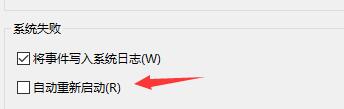
另外,我們也可以透過設定的方式來暫時增加記憶體。

方法二:
1、點擊桌面左下角的開始選單,找到其中的「設定」並進入。
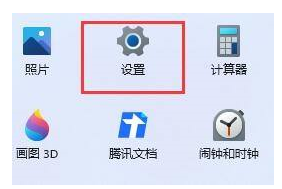
2、在其中找到「顯示」設定。
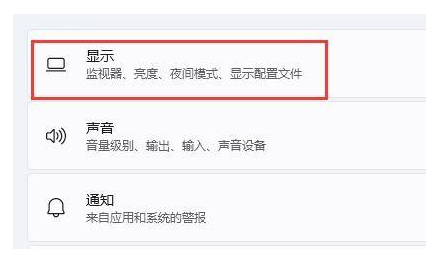
3、在規模與佈局中可以查看到我們的“顯示解析度”,並將其記住。
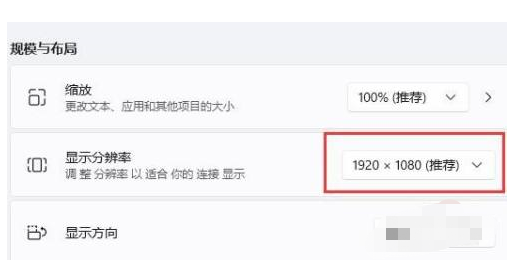
4、隨後來到遊戲的安裝目錄,雙擊開啟其中的「RA2MD.INI」設定檔。
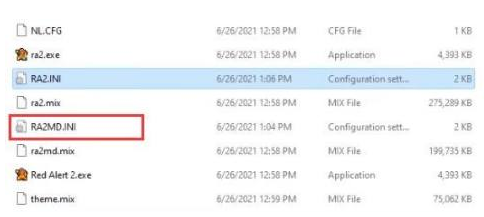
5、在其中找到“Video”,最後將下方屬性改為剛剛記下的顯示解析度一樣的參數即可。
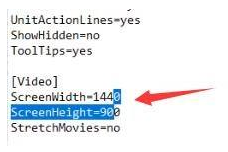
以上是win11玩遊戲崩潰重啟怎麼回事? win11如何解決遊戲崩潰的問題的詳細內容。更多資訊請關注PHP中文網其他相關文章!
陳述:
本文轉載於:xpwin7.com。如有侵權,請聯絡admin@php.cn刪除

